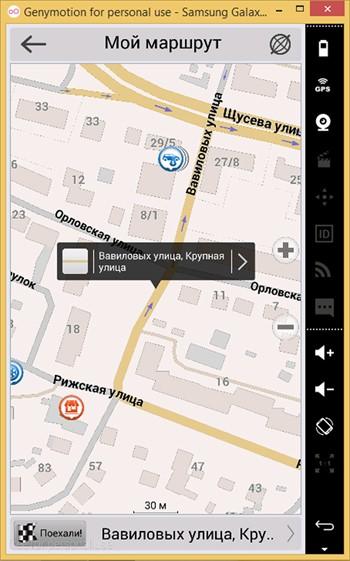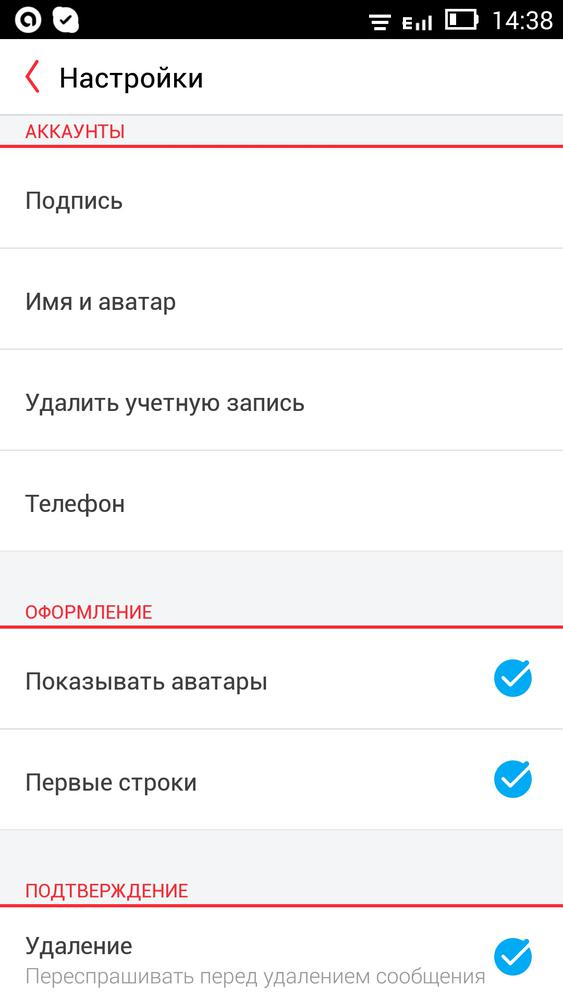Как выбрать термопасту для процессора: рейтинг из 15 лучших термопаст
Содержание:
- Как заменить термопасту на процессоре?
- На что нужно обращать внимание при покупке термопасты
- Как самому заменить термопасту в ноутбуке?
- Список важных технических параметров
- Для чего нужны термопрокладки
- Стоит ли приобретать термопрокладку
- Сколько стоит почистить ноутбук от пыли и заменить термопасту в сервисном центре
Как заменить термопасту на процессоре?
Для этого нам понадобятся:
- Отвертка
- Термопаста
- Пластиковая карта
- Туалетная бумага
Отвертка вам понадобится что бы открыть корпус компьютера. В некоторых моделях можно обойтись и без нее.
Пластиковая карта или любой другой удобный инструмент для равномерного распределения пасты по процессору. Раньше это делал отверткой, прямой. Если не сильно стараться, то царапин не будет. Но лучше не рисковать.

Термопаста. Использую наверное самую распространенную — КПТ-8. Продается свободно на любом рынке и хорошо показала себя в работе.
Туалетная бумага или любое другое чистящее средство. Можно использовать любую спиртосодержащую жидкость. Это поможет если термопаста сильно застыла и не поддается удалению с помощью туалетной бумаги.
Выключаем компьютер.
Открываем системный блок. Обычно достаточно открыть одну из крышек корпуса. Скорее всего у вас установлен штатный кулер для процессора Intel или AMD.
Рассмотрим на примере процессора AMD. Штатная система охлаждения представлена на рисунке ниже. Для ее демонтажа необходимо отсоединить вентилятор от материнской платы. Затем перевести в другую сторону прижимную ручку радиатора

Тем самым мы ослабим прижим системы охлаждения к процессору

Далее необходимо освободить крепления с обоих сторон

и аккуратно снять кулер с процессора


Для удобства замены термопасты необходимо демонтировать процессор из системы

Для этого необходимо железную ручку отодвинуть от разъема и поднять вверх

Обычно до щелчка. Крайнее положение вы можете видеть на рисунке ниже

Затем вынимаем процессор из разъема. Мне это удобно делать двумя пальцами.
Демонтированные процессор и его система охлаждения показаны на рисунке ниже

Теперь необходимо удалить старую термопасту. Мне это удобно делать с помощью туалетной бумаги. Если термопаста сильно присохла, что очень вероятно, используйте спиртосодержащие жидкости.


После очистки наносим термопасту на процессор

Пластиковой картой размазываем термопасту по всей поверхности

от центра к краям. Покрываем тонким слоем всю крышку процессора

После устанавливаем процессор в сокет (разъем). Ориентируемся по треугольнику на одном из четырех углов. На картинке выше вы видите этот угол на процессоре нижний левый. На картинке ниже показано обозначение на процессоре для правильной ориентации в разъеме материнской платы

Найдите на разъеме материнской платы в одном из углов метку — треугольник. При установке помеченные углы совмещаете. При неправильной ориентации процессор не станет в разъем

После установки, прижимаете процессор возвращая рычажок в горизонтальную плоскость

Затем устанавливаем систему охлаждения. Надеюсь сложностей у вас с этим не возникнет.
После замены термопасты необходимо включить компьютер и проверить систему на стабильность. Это удобно можно сделать с помощью программы Everest (скачать бесплатную версию можно на торрентах). Если все хорошо и температура процессора держится при нагрузке в норме (компьютер не перезагружается и тест стабильности не прерывается хотя бы один час), значит вы все сделали правильно.
Если же температура осталась высокой и тест закончился неудачей попробуйте прижать кулер к процессору. Естественно при выключенном компьютере. Возможно вы нанесли слишком толстый слой термопасты и теплоотвод нарушен. Этим вы выдавите лишнюю пасту — уменьшите ее слой нормализовав тем самым охлаждение. Надеюсь эта процедура у вас получится с первого раза.
На что нужно обращать внимание при покупке термопасты
Если вы приобретаете продукцию неизвестного вам производителя, обращайте внимание первым делом на данные, записанные на упаковке. Обычно указываются следующие параметры:
Теплопроводность, Вт/(м·К) – важнейший параметр любого термоинтерфейса. Для ноутбука старайтесь приобретать пасты с наивысшим ее значением.
Тепловое сопротивление. Также иногда указывается на упаковке. Это величина, обратная теплопроводности, соответственно, чем она ниже, тем лучше.
Пластичность
Это свойство важно прежде всего в плане удобства нанесения термопасты на поверхность процессора. Пользователям, которым ранее не приходилось ее использовать, лучше выбирать более пластичный материал
Он легче распределяется по поверхности процессора и легче удаляется впоследствии.
Устойчивость к температурным перепадам. При постоянных скачках температур, что в процессе эксплуатации ноутбука неизбежно, термоинтерфейс попросту высыхает. Хороший показатель износостойкости для теплопроводящей пасты – один год, после чего она подлежит замене в ходе периодической очистки лэптопа от пыли.
Стоимость материала зависит от его состава и веса в упаковке. Часто в одном шприце содержится 4 гр. пасты, но иногда это может быть лишь 2,5 гр., а то и меньше. Причем зачастую тюбики обматывают непрозрачной пленкой, вследствие чего визуально количество термопасты в нем оценить бывает невозможно.
Следует заметить, что даже самые высокие характеристики паст, написанные на упаковке, не гарантируют их исключительно положительных эксплуатационных качеств. Производители иногда намеренно завышают, например, показатели теплопроводности, указанные в спецификации, вследствие чего более дешевые термоинтерфейсы иногда показывают на практике себя лучше, чем дорогие аналоги.
Несколько слов о термоклее
Этот материал изредка применяется в лэптопах, так как жидкий он обеспечивает довольно высокую теплопроводность, вытесняя воздух из микроскопических неровностей на поверхности процессора и радиатора.
Однако в жидкое состояние термоклеи переходят обычно при 100 градусах, что для кристалла уже очень много. При рабочих же 70-80 градусах этот материал не может обеспечить того качества теплопередачи, которое достигается при использовании теплопроводящих паст. Да и убрать старый засохший клей при очистке системы охлаждения будет сложнее.
Как самому заменить термопасту в ноутбуке?
Порядок действий и что для этого нужно
Стандартный набор инструментов, используемых для разборки ноутбука с последующей заменой термопасты и чисткой системы охлаждения от пыли выглядит так:
- крестовая либо фигурная отвертка;
- салфетки или ватные диски для очистки от старой термопасты;
- спирт или другая жидкость, которую можно использовать для обезжиривания поверхностей охлаждающего устройства и процессора;
- термопаста выбранной Вами марки;
- пластиковая карта для нанесения термопасты (подойдет банковская или телефонная);
- при желании баллончик со сжатым воздухом для очистки системы охлаждения ноутбука от пыли.
Для замены термопасты в домашних условиях Вам необходимо «добраться» непосредственно к процессору ноутбука, попутно очищая от пыли всю систему охлаждения. В большинстве случаев это процесс не сложный и не требует особых знаний и навыков.
Единой инструкции по разборке ноутбука для замены термопасты не может быть в силу того, что конструктивные особенности каждого устройства разные. Поэтому мы рассмотрим более подробно действия после снятия задней крышки ноутбука.
Итак, для начала определяем, где находится система охлаждения и порядок ее извлечения. В нашем случае это выглядит так: сначала откручиваем кулер (рис.1), а затем радиатор с теплоотводными трубками (рис.2).
После того, как элементы системы извлечены, проводим их очистку от пыли, которая там накопилась. На радиаторе также необходимо очистить от старой термопасты места, которыми он прилегает к чипу процессора (в нашем случае также к чипу видеокарты). Для очистки от пыли можно использовать баллончик со сжатым воздухом, который отлично продует все труднодоступные места. Убрать старую термопасту можно с помощью ватных дисков и спирта.
Далее очищаем от старой и высохшей термопасты чип процессора. В нашем случае также чип видеокарты.
Все. Теперь можно наносить новую термопасту. Выдавливаем небольшое ее количество на поверхность процессора и с помощью пластиковой карты равномерно распределяем ее по всей поверхности нанесения. После этого проводим установку системы охлаждения.
Распространенные ошибки при нанесении термопасты
нанесение термопасты на неочищенную поверхность. Запомните! Перед тем, как нанести термопасту, необходимо полностью отчистить поверхность процессора и охлаждающего устройства от старой термопасты;
Правила нанесения термопасты.
Видео — Как часто нужно менять термопасту в ноутбуке и как это сделать
Сложности с охлаждением ПК способны спровоцировать торможение функционирование, ошибки сохранения информации и полную поломку системы. Для решения подобной ситуации, после прошествия гарантийного периода, требуется разбирать ноутбук и смазывать основные составляющие термопастой. Средство поможет устранить прослойку воздуха меж нагревающейся платы и радиатором, содействующим устранению лишних температурных показателей.
Теплопроводность вещества больше воздуха, что существенно улучшит функционирование приспособления. Из перечня можно узнать, какие термопасты для ноутбука будут лучшими, какие требуется применять для процессора, видеокарты, ОЗУ и материнской платы. Чтобы была выбрана лучшая термопаста для ноутбука в 2019-2020 году, был составлен данный рейтинг.
Список важных технических параметров
Рассмотрим, по каким параметрам выбирать термоинтерфейс. Характеристик у паст не так уж много, но о них нужно знать, так как система охлаждения крайне важна – халатность здесь недопустима.
Теплопроводность. Самый важный параметр. Чем выше данный показатель, тем более эффективным будет охлаждение. Подбирать эту характеристику нужно на основе тепловыделения вашего процессора или видеокарты, а посмотреть эти значения можно в спецификациях компонента. В большинстве случае пользователям хватает пасты с теплопроводностью от 4 до 8 Вт/(м·K). Большие значения требуются только в случае экстремального разгона или при использовании топового камня, который по определению является горячим (к примеру, как Intel Core i9).
Рабочая температура. Обычно производители устанавливают для своих продуктов довольно широкие диапазоны в этом плане. Работа при низких температурах нужна при экстремальном разгоне. Если вы таким занимаетесь, то ищите термоинтерфейс, сохраняющий свойства при –150 С и значениях ниже. В таком случае должна быть предусмотрена СО на основе фреона или жидкого азота
Во всех остальных случаях на температуры обращать внимание не стоит. В домашних условиях получить экстремально низкие или высокие показатели очень сложно.

- Упаковка. Важна в плане простоты нанесения вещества на поверхность. Лучше всего в этом смысле выглядят шприцы. Это герметичная упаковка, в которой обычно находится больше субстанции, чем нужно для разового использования. С помощью шприцов легко наносить пасту, а также проще ее хранить для домашнего использования. Также неплохи тюбики. Они позволяют соблюдать условия хранения, а также весьма удобны при использовании. А вот вещества в банках или пакетах лучше не выбирать – с их использованием возникнут трудности.
- Объем (или вес). Даже тюбика на полтора грамма хватит на несколько раз, но большинство производителей предлагают варианты с массой от 3 грамм и выше. Если вы приобретаете пасту в таких объемах, то позаботьтесь об условиях хранения термоинтерфейса, иначе он может засохнуть до повторного использования. Если у вас мастерская по ремонту компьютеров, то понадобятся большие объемы. Многие компании выпускают такие продукты в банках массой по 35 г. и более. Но рядовому пользователю нет смысла их приобретать.
- Бонусы в комплекте. Речь идет о лопатках для распределения субстанции по поверхности и салфетках для обезжиривания. Их присутствие необязательно, но они способны существенно облегчить процесс использования пасты – не нужно будет искать соответствующие инструменты. Приятно, если продукт сразу готов к эксплуатации, поэтому многие компании охотно кладут лопатки и салфетки в комплект с термоинтерфейсом.
- Производители. Фирмы, выпускающие подобные продукты, занимаются этим уже давно и приобрели определенную репутацию. Лучшие производители: Thermal Grizzly, Steel, Zalman, Coollaboratory, Arctic, Gembird. Эти бренды на слуху у каждого пользователя. Некоторые предпочитают отечественную пасту КПТ-8, но лучше все-таки воздержаться от ее покупки.
Для чего нужны термопрокладки
Помимо термопаст, дополнительно используются специальные термопрокладки. Это вид термоинтерфейса, для изготовления которого используется эластичный материал, напоминающий мягкую резину. Состав этого материала включает улучшающие теплообмен керамические или графитовые наполнители. Функция теплопроводящих прокладок идентична с термопастой: заполнение пространства между радиатором и чипами комплектующих элементов материнской платы.
Например, высота процессора выше остальных элементов и крышка теплообменика более плотно соприкасается с радиатором. Следовательно, в этом месте наносится термопаста. Термопрокладочные изделия помещаются в местах, где микросхемы имеют малую высоту и туда подкладывается терморезинка плотно соединяющая, элементы системы охлаждения, с комплектующими.
Функции термопрокладок включают:
- Антиударная функция. При использовании ноутбука особенно часто происходят микро удары по клавишам, что обуславливает возможность повреждения микросхем системной платы. Прокладка принимает ударное давление на себя, исполняя роль амортизатора.
- Обеспечение контакта с элементами отдаленными от радиатора. Системная плата оборудована микросхемами различной высоты, а пластины теплообменников по высоте идентичны. Следовательно, наиболее высокая деталь, процессор, для соединения с радиатором обрабатывается термопастой. На другие элементы накладываются терморезинки разной толщины.
Минимальная толщина этого термоинтерфейса составляет 0,5- 8 мм. Конкретно для ноутбуков используются тонкие прокладки 0,5-2 мм.
Еще применяются термопрокладки из разных по толщине жестких медных, либо мягких фольгированных пластин. Медные пластины крепятся посредством термоклея или пасты.
Прокладки из фольги крепятся самостоятельно, поскольку с одной стороны обработаны клеющей смесью. Фольгированные пластины не эргономичны в применении, потому что такой материал слишком ломкий и легко рвется, что препятствует нормальной разборке системы охлаждения. Следовательно, прокладки из фольги в последнее время почти не используются.
Стоит ли приобретать термопрокладку
Сначала определимся, что собой представляет термопрокладка. Это тонкий эластичный лист, состоящий из основы и наполнителя. Основа может быть резиновой или силиконовой. Последняя имеет лучшие потребительские качества, однако все зависит от производителя и качества самих используемых материалов. Храниться термопрокладка должна не более года, поэтому использовать нужно только свежие изделия. Китайские материалы работают примерно год-полтора, после чего требуют замены.
Самое важное – зачем и можно ли использовать термопрокладку вместо термопасты или наоборот. Рекомендуется применять те материалы, которые использует сам производитель
Термопрокладка незаменима в том случае, если расстояние между охлаждающим устройством и радиатором велико (около 1 мм). В противном случае, если вместо прокладки нанести на чип термопасту толстым слоем, то устройство сгорит. Ниже представлено фото высохшей и требующей замены термопрокладки.
Сколько стоит почистить ноутбук от пыли и заменить термопасту в сервисном центре
Если не уверены в своих силах, тогда рекомендовано с любой проблемой с техникой обращаться к профессионалам. Чистка ноутбука от пыли с заменой термопасты не такое дорогое удовольствие, как может показаться. Цены на подобную услугу составляют примерно 1000 рублей. Лучше заплатить такую сумму и продлить жизнь своему ноутбуку, чем рисковать полностью его потерять.
p, blockquote 25,0,0,0,0 —> p, blockquote 26,0,0,0,1 —>
Любой заменитель, даже если он вполне подходит для непродолжительного использования, лучше отложить в сторону и использовать специальные материалы в профессиональных руках. Так вы продлите срок жизни своему компьютеру, и вам не придется в дальнейшем платить деньги за ремонт. Когда подошло время, лучше просто произвести полноценную замену термопасты.
Термоинтерфейс, или просто термопаста – это специальный искусственный слой многокомпонентного состава с высокими показателями теплопроводности, который размещают между охлаждаемой поверхностью и устройством, отвечающим за отведение тепла. В случаях с персональными компьютерами термопасту используют для улучшения показателей передачи тепла между радиатором и видеокартой. Чаще всего такое вещество используется на процессорах.